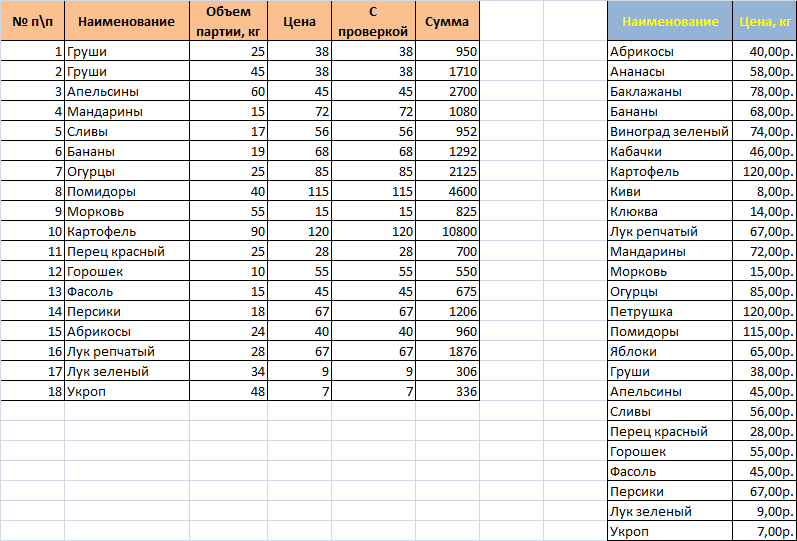- •Знакомство с Excel
- •Нахождение n-ого члена и суммы арифметической прогрессии
- •Нахождение n-ого члена и суммы арифметическойпрогрессии.
- •Вычисление n-ого члена и суммы арифметической прогрессии с присвоением имён
- •Закреплена основных навыков работы с электронными таблицами
- •Заполнение таблицы с использованием функций суммирования
- •Использование функции степень, создание таблицы квадратов
- •Составление прайс-листа с использованием функции присвоения имени
- •Изменение ориентации текста в ячейке, ознакомление с возможностями базы данных Excel. Сортировка данных по нескольким ключам. Подготовка документа к печати
- •Заполнение таблицы
- •Подготовка таблицы к печати
- •Подготовка ведомости
- •Построение диаграммы
- •Ведомость по компенсациям на детей
- •Взаимодействие с Word
- •Вложенные если
- •Совместное использование функций если и или
- •Функции счетесли и суммесли
- •Приём «Зебра»
- •Выделение дубликатов цветов
- •Сравнение двух диапазонов данных
- •Тест 0.
- •Использование функции суммпроизв
- •Заполнение таблицы с использованием формул. Построение диаграммы
- •Использование оператора если
- •Построение диаграмм на основе табличных данных.
- •Создание диаграмм в Excel
- •Разные типы диаграмм на одном графике
- •Микрографики
- •Построение изменяемой диаграммы
- •Самостоятельное задание 1
- •Самостоятельное задание 2
- •Использование впр совместно с функцией мин
- •Совместное использование функций если и сумм
- •Определение максимального значения при заданном условии
- •Использование оператора если для вывода данных
- •Заполнение таблицы, использование функций сумм и срзнач для определения необходимого значения
- •Подсчёт значений при помощи операторов сумм и срзнач
- •Использование функции впр (vlookup)для подстановки значений
- •Использование впр для подстановки значений
- •Выпадающий список в ячейке
- •Связанные выпадающие списки
- •Выпадающий список с удалением использованных элементов
- •Зачётное задание 1
- •Составление таблицы данных при помощи выпадающих списков и впр. Нахождение значений с помощью суммпроизв
Использование впр совместно с функцией мин
Дано: на листе записаны данные о росте каждого из 25 учеников.
Цель: в ячейке C28 должно отображаться имя самого низкого ученика.
С помощью формулы ВПР пишем:
=ВПР("МИН(«РОСТ»)";Таблица;Номерстобца;ЛОЖЬ)
Итог: получаем результат.
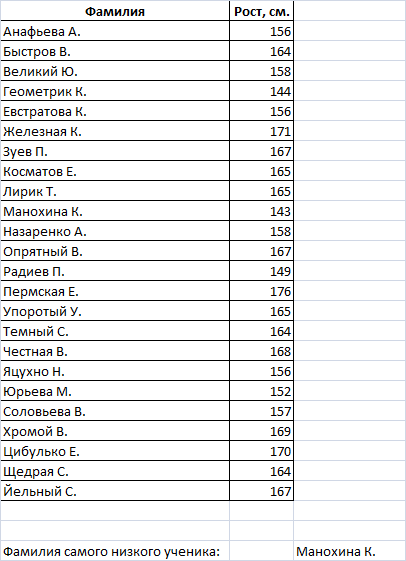
Совместное использование функций если и сумм
Дано:на
листе представлены значения функции у
= sin(x/2)
+2 для х
от
5 до 5,5 через каждые 0,05.
для х
от
5 до 5,5 через каждые 0,05.
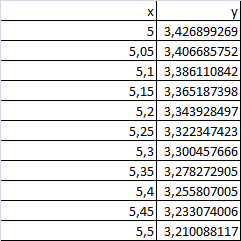
Цель:определить такое значение х из числа представленных в таблице, при котором функция принимает максимальное значение.
Сравним каждый х и yc помощью формулы «ЕСЛИ»:
=ЕСЛИ(B2=МАКС($B$2:$B$12);A2;0)
В свободной ячейке пишем:
=СУММ(сравненные х и у)– будет только одно значение, удовлетворяющее условию.
Итог: получаем результат.
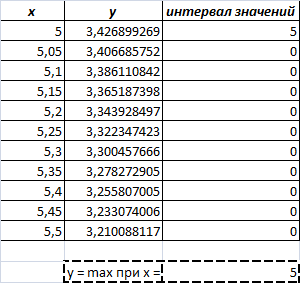
Определение максимального значения при заданном условии
Дано: последовательность чисел.
![]()
Цель: определить из диапазона максимальное значение, которое меньше 324,8.
Воспользуемся аналогичным аппаратом, что и в первой задаче, но теперь используем функцию «МАКС».
{=МАКС(ЕСЛИ(A1:L1<324,8;A1:L1))}
Итог: получаем значение.
![]()
Использование оператора если для вывода данных
Дано: сводная таблица данных с названиями рек и их длинами.
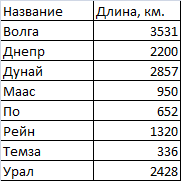
Цель: определить название самой большой по длине реки.
Нужно ввести в отдельную ячейку нужное значение. Воспользуемся оператором «ЕСЛИ».
=ЕСЛИ(В2=ячейка;A2;"нет")
Итог: получаем таблицу.
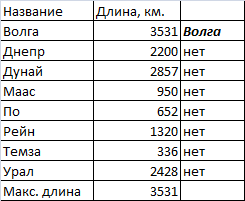
Заполнение таблицы, использование функций сумм и срзнач для определения необходимого значения
Дано: фирма "Рога и копыта" закупила для своих подразделений мониторы и принтеры. Общие результаты представлены в таблице.
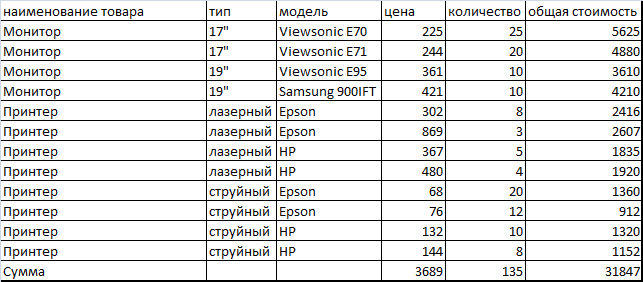
Цель:
1)Значения в графе «Общая стоимость»определить по формуле.
2)Получить общее количество и общую стоимость всех мониторов, общее количество и общую стоимость всех принтеров, а также общее количество и общую стоимость всех купленных изделий.
3) Определить средние значения цены мониторов и цены принтеров.
4) Рассчитать общее количество и общую стоимость каждой разновидности мониторов и принтеров.
Общее количество и общую сумму считаем при помощи оператора «СУММ», среднее значение – с помощью функции «СРЗНАЧ».
Итог: получаем следующие таблицу и подсчёты.
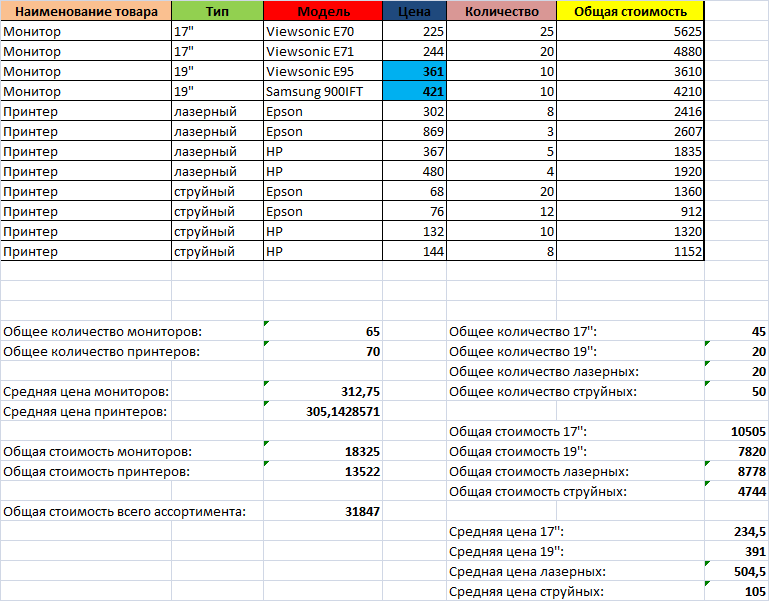
Подсчёт значений при помощи операторов сумм и срзнач
Дано: в таблице представлены сведения об акциях трёх членов фирмы “Купи-Продай”.
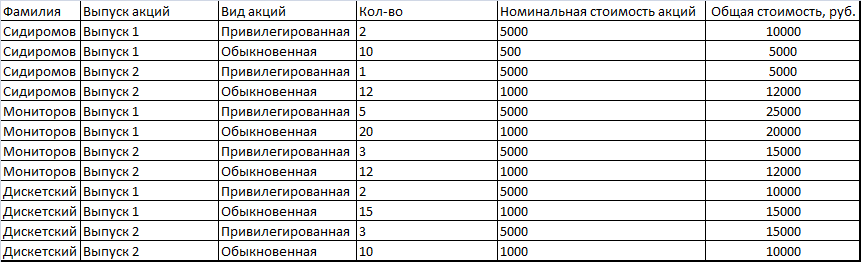
Цель:значения в графе «Общая стоимость»определить по формуле.
Рассчитать:
а) общее количество акций и их общую стоимость для каждого акционера;
б) среднее значение количество акций у каждого акционера;
в) общее количество акций каждого выпуска и их общую стоимость;
г) общее количество акций каждого вида (привилегированная и обыкновенная) и их общую стоимость.
Составляем таблицы, используя операторы «СУММ» и «СРЗНАЧ».
Итог: получаем следующие результаты и таблицы.
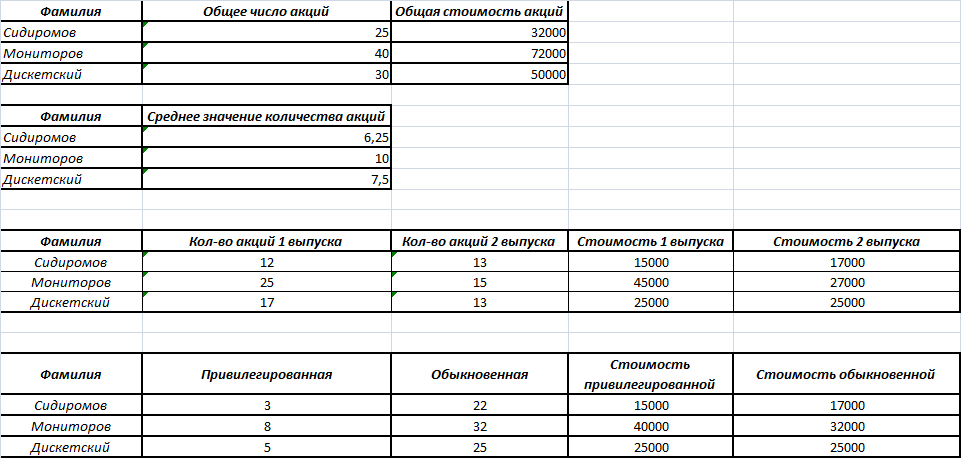
Использование функции впр (vlookup)для подстановки значений
Использование впр для подстановки значений
Дано: есть таблица заказов и прайс-лист.
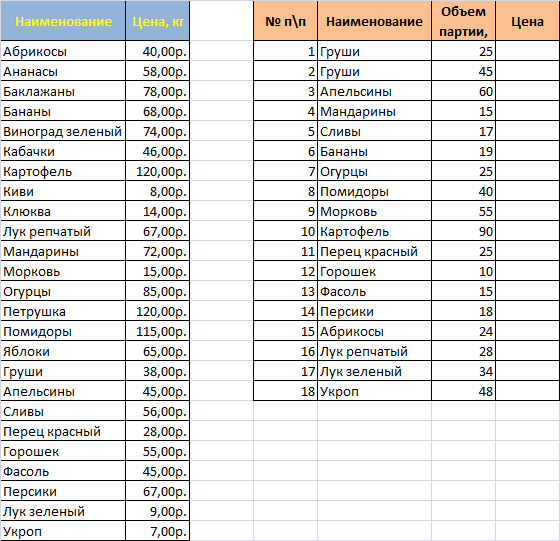
Цель: связать прайс-лист и бланк заказов таким образом, чтобы автоматически заполнялись цены на товары для последующего подсчёта суммы заказов.
В данном контексте нужно использовать функцию «ВПР». Для начала дадим имя прайс-листу – он будет называться «Price» и иметь данный диапазон значений (I2:J26). Затем нужно посчитать цену при помощи вышеупомянутой «ВПР». Сначала мы определяем ячейку, где находится искомое значение. После этого идёт сопоставление с прайс-листом («Price»является той самой таблицей, с которой сравнивается значение), указание столбика, из которого будет браться определенное значения (в данном случае это столбец цен), и критерий. Критериев два – «ИСТИНА» и «ЛОЖЬ» (в зависимости от того, насколько точно должно определяться значение). Стоимость товаров рассчитывается по формуле
=«цена товара»*«количество товара»
Можно также провести проверку на случай отсутствия в прайс-листе того или иного наименования. Для этого можно использовать функция «ЕНД» и провести ещё одну операцию с «ВПР».
Итог: получаем результаты в виде таблицы.